[Thủ thuật Email] Cách vào nhanh Email khi mạng chậm – Nếu bạn cảm thấy vào Email chậm bởi một lý do nào đó như đứt cáp quang chẳng hạn chắc chắn rằng nếu xảy ra trường hợp trên việc truy cập vào các dịch vụ Email rất khó khăn. Bản thân tôi là dân làm văn phòng nên việc trao đổi thông tin hầu như đều qua địa chỉ Email vì vậy trong những trường hợp mạng kết nối chậm làm cho tôi rất bực bội vì không làm được gì cả? Tôi dạo trên một số trang nhằm tìm cách khắc phục, nhưng rồi cũng cũng tìm ra một số phương pháp khá hay và đơn giản để khắc phục nhược tình trạng mạng chậm.
Trong bài viết trước đây về thủ thuật Email tôi có hướng dẫn các bạn cách gửi Email hàng loạt bằng Mozilla Thunderbird giúp bạn có thể gửi Email đến nhiều địa chỉ khác nhau chỉ với vài thao tác tùy chỉnh đơn giản tiếp tục trong bài viết này mình sẽ hướng dẫn các bạn các cách vào nhanh Email khi mạng chậm.
Cách vào nhanh Email khi mạng chậm
Nếu bạn đang sử dụng dịch vụ Email của google thì bạn có thể khắc phục tình trạng vào email chậm bằng phương pháp sau tuy là rất đơn giản nhưng có hiệu quả. Nếu các dịch vụ Email khác bạn hãy đọc các phương pháp tiếp theo. Hãy cùng blog thủ thuật tìm hiểu các cách vào nhanh Email khi mạng chậm.
Phương pháp 1: tùy chọn chế độ HTML cơ bản
Đối với dịch vụ Email của google khi bạn đăng nhập vào tài khoản của mình, trong quá trình tải trang bạn nhìn xuống góc trái bên dưới màn hình và chọn vào “tải HTML cơ bản”. Sau khi chọn bạn sẽ thấy tốc độ tải của Email tăng lên đáng kể.
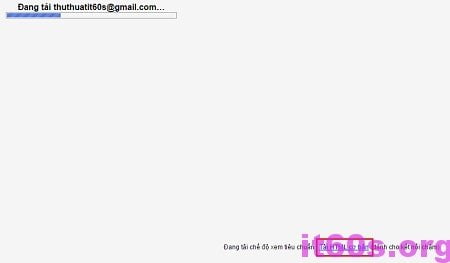
Khi vào được Email rồi nếu muốn quay lại giao diện mặc định thì bạn Kích chọn “Chuyển sang chế độ xem tiêu chuẩn”. Còn nếu bạn thấy tình trạng mạng quá chậm diễn ra trong vài ngày nữa thì bạn chọn “đặt chế độ HTML cơ bản làm chế độ xem mặc định” luôn.

Với chế độ xem HTML cơ bản bạn sẽ vào nhanh Email của bạn một cách nhanh chóng nhất.
Phương pháp 2: Thay đổi DNS
Đây được xem là phương pháp khá hữu ích cho tình trạng mạng chậm khi bạn truy cập vào các dịch vụ quốc tế với phương pháp này bạn có thể áp dụng trên hệ điều hành Windows hoặc Mac.
Đối với hệ điều hành Windows nhấn tổ hợp phím Windows + R sau đó gõ “ncpa.cpl” nhấn Enter để mở cửa sổ quản lý kết nối trong Windows.

Trên cửa sổ quản lý kết nối > Kích chuột phải vào kết nối Internet đang sử dụng > Kích chọn “Properties”

Trong cửa sổ “Properties” > Kích chọn “Internet Protocol Version 4” > Kích chọn “Properties”

Sau đó tích chọn “Use the following DNS server addresses” tại đây bạn có thể điền địa chỉ DNS mới vào hai ô trống và bấm OK/ Apply để hoàn tất. Danh sách những DNS khuyến khích sử dụng được liệt kê trong bảng sau.
DNS của Singapore
Preferred DNS Server: 165.21.83.88
Alternate DNS Server: 165.21.100.88
DSN Google
Preferred DNS Server: 8.8.8.8
Alternate DNS Server: 8.8.4.4
Open DNS
Preferred DNS Server: 208.67.222.222
Alternate DNS Server: 208.67.220.220

Với người dùng Mac OS, có thể đổi DNS bằng cách vào System Preferences > Network > Advance > DNS. Tại đây, người dùng có thể nhấp vào dấu “+” để thêm dãy DNS mới.

Đó là các phương pháp rất hữu ích cho bạn để truy cập vào các dịch vụ quốc tế khi mạng chậm, nếu bạn có phương pháp nào khác hãy để lại bình luận bên dưới.
Cuối cùng không có gì hơn nếu bạn cảm thấy bài viết có ích hãy subscribe blog của mình thường xuyên để cập nhật những bài viết mới nhất qua Email – Chân thành cảm ơn!









